「LINE着うた」をLINE無料通話の呼出音に設定するやり方
スポンサーリンク
本日2016年8月17日より、LINE無料通話の呼出音を自分の好きな楽曲に設定できる「LINE着うた」という機能がリリースされました(30日間無料キャンペーン中)。
しかしこの「LINE着うた」、設定できる場所が難しかったり、そもそも「LINE MUSIC」と「LINE」アプリのどちらから設定すれば良いのかなどがややこしいという問題があります。
そこで今回は、その「LINE着うた」を設定する方法を紹介します。
目次
スポンサーリンク
LINE MUSICをインストールしてLINEアカウントでログインしておく
「LINE着うた」に設定できる楽曲は、「LINE MUSIC」に登録されている音楽なので、ひとまず「LINE MUSIC」をインストールしておく必要があります(既にインストール&LINEログイン済みであれば必要ありません、次に進んでください)。
- iPhone(AppStore):LINE MUSIC - 音楽聞き放題、シェアし放題(ラインミュージック)を App Store で
- Android(Google Play):LINE MUSIC(ラインミュージック) - Google Play の Android アプリ
そして、LINE MUSIC を起動して、LINEログインをしておいてください。
「呼出音」設定を開く
「LINE MUSICで呼出音を作成」を開く
LINE MUSICからオリジナル呼出音を作る
すると、LINE MUSIC が起動するので、好きな曲を選択して、「確認」をタップします(あらかじめ、LINE MUSICで好きな曲をお気に入りしておくと選びやすい)。
まだダウンロードしていない曲について、次のダイアログが表示されるので、「保存」をタップしてください。
この曲を呼出音に設定するには、曲を一時保存する必要があります。
保存しますか?
[キャンセル] [保存]
すると、「保存中」が表示された後、呼出音の編集画面が表示されるので、楽曲から呼出音として切り出したい位置を調整して、右上の「完了」をタップしてください。
設定完了!
すると、新しく呼出音が作成され、設定完了画面が表示されるので、「OK」で閉じてください。
これで、設定完了です。
※「それ以降はLINE MUSICの聴き放題チケットが必要になります」の意味についてはこちら。
設定の確認方法
「LINE着うた」がちゃんと設定されているかどうかは、誰かに無料電話をかけてもらって、少し無料通話に出るのを待った後に電話に出て、「今、音楽流れてた?」と、書けてくれた友だちに聞いてみる、という手順で確認できます。
あれ?着信音じゃないの?無料通話が掛かってきたら流れるんじゃないの?と思った人は、勘違いしています。次の記事を読んでみてください。
スポンサーリンク

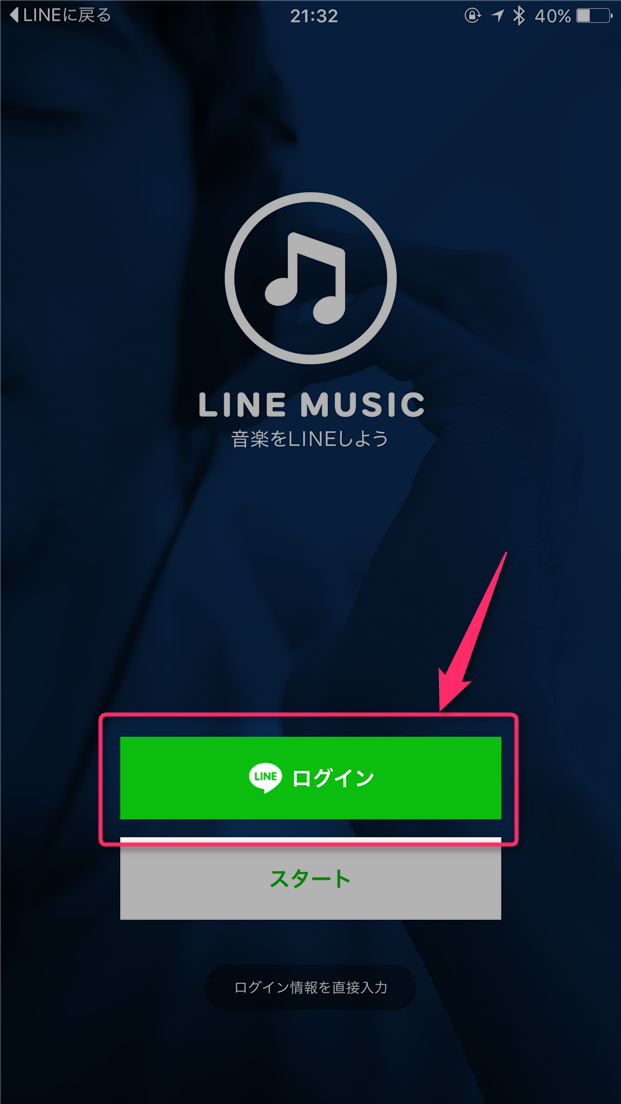
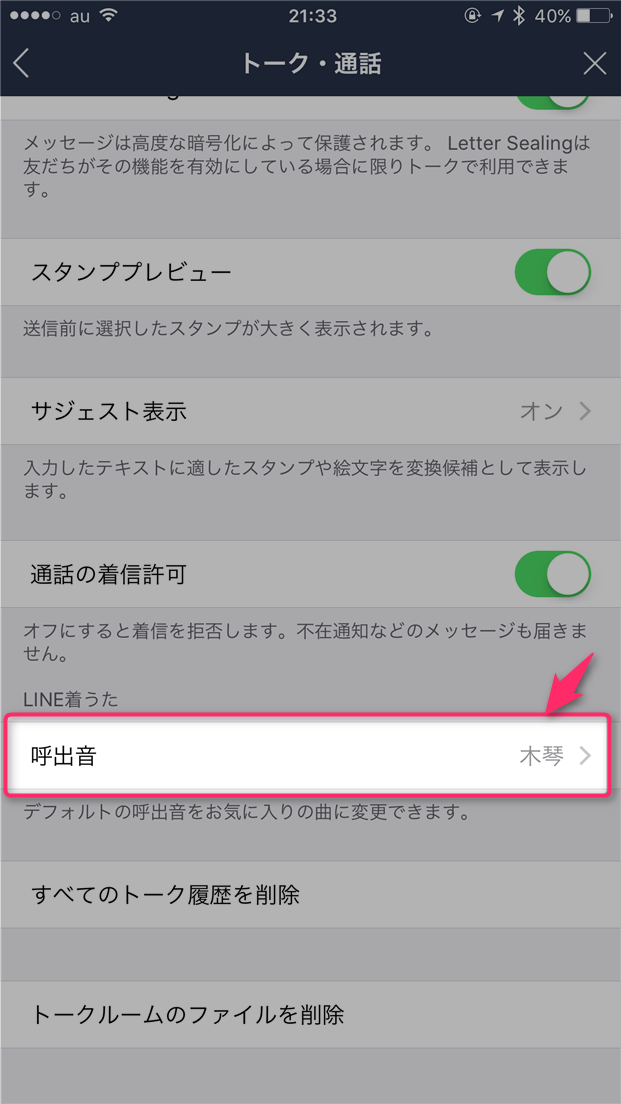
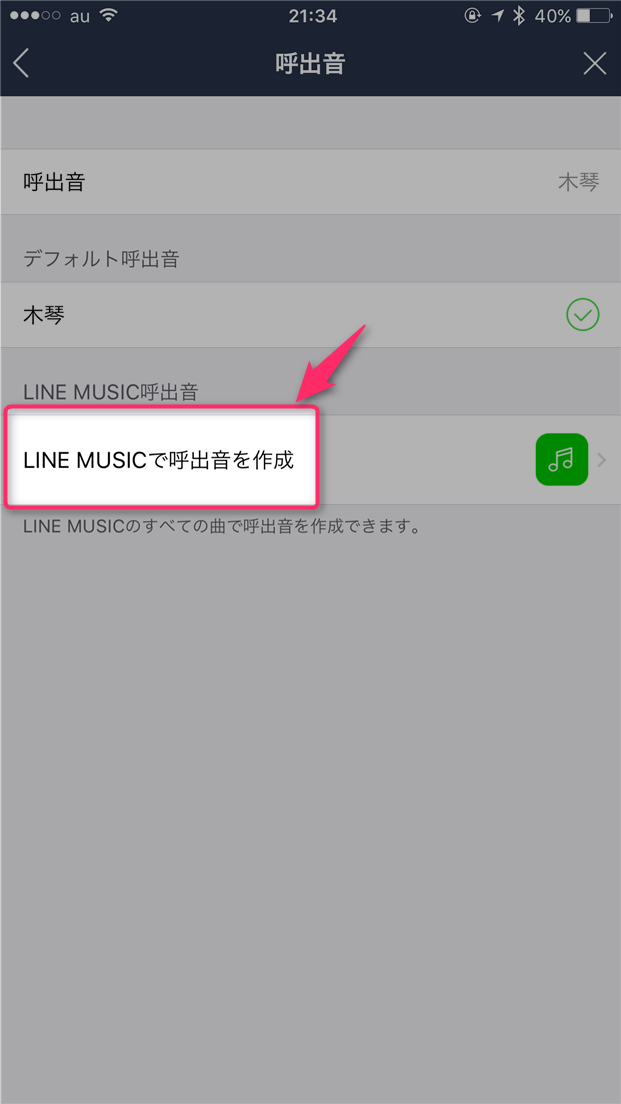
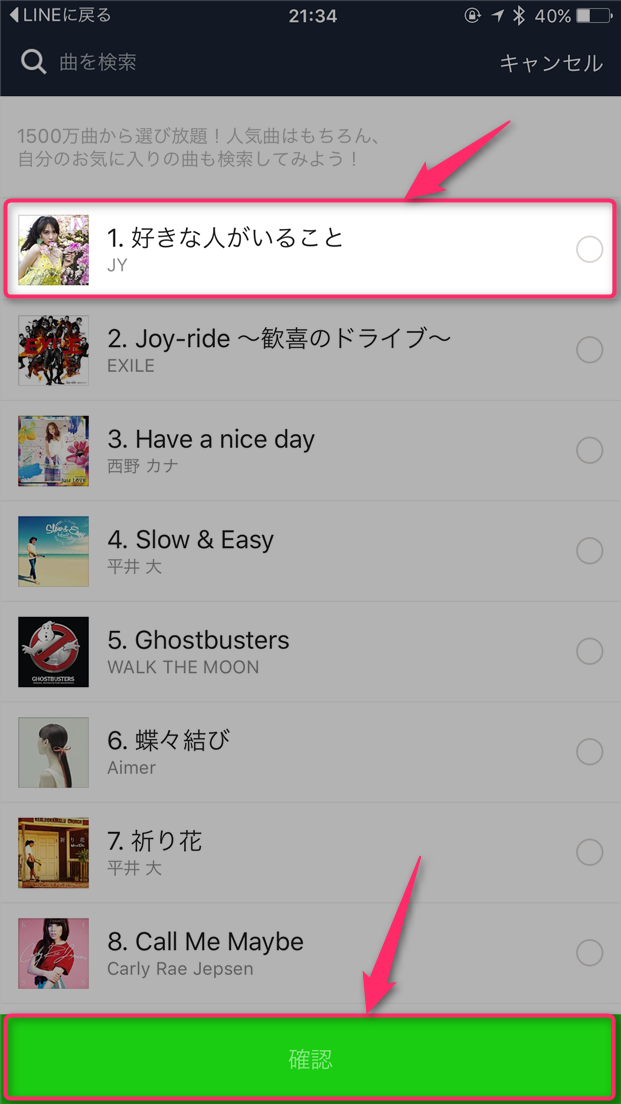
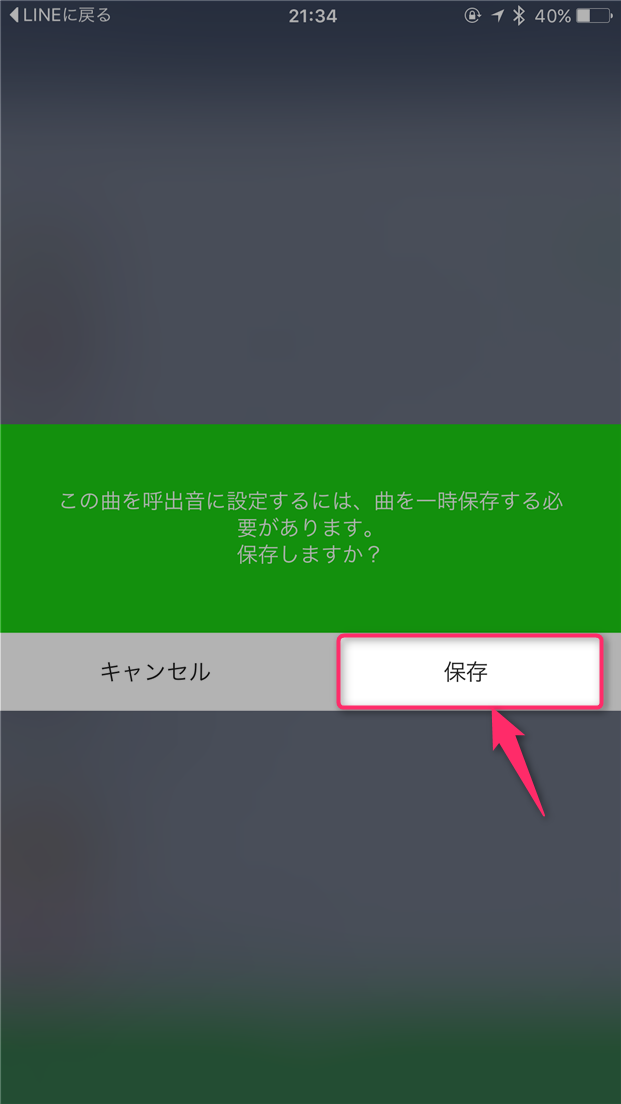

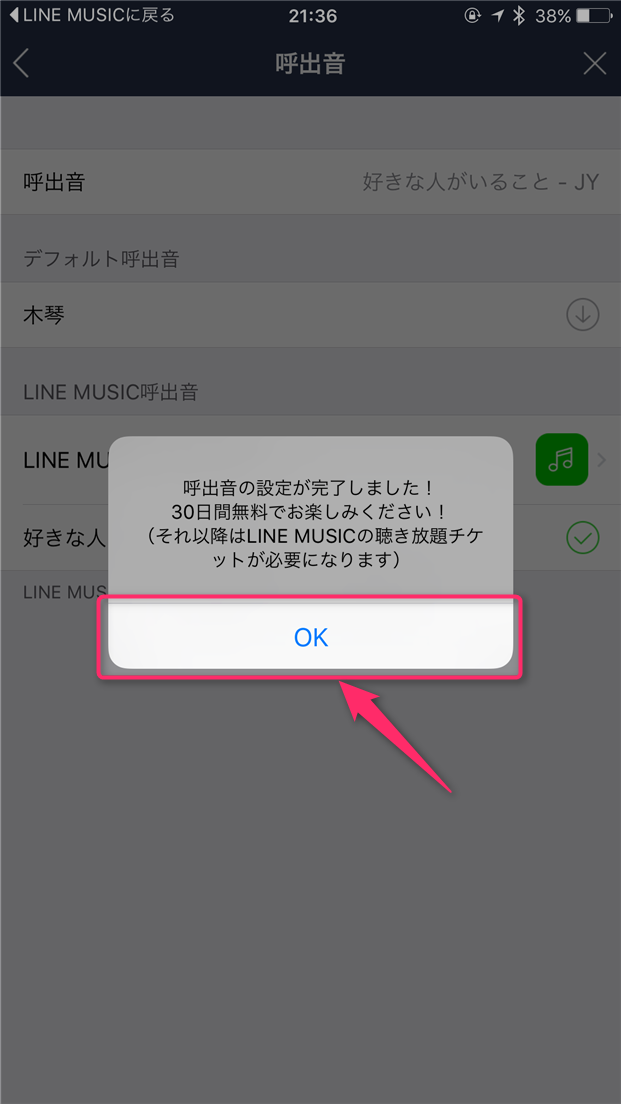
スポンサーリンク